Win10网络红叉故障排除:解决方案指南
遇到Windows 10右下角的网络图标出现红叉时,首先需要检查你的设备是否已经正确连接到网络。如果是有线连接,请检查网线是否插好,如果是无线连接,请确认Wi-Fi是否已经打开。
2. 重启网络设备
有时候,简单的重启网络设备,如路由器或调制解调器,可以解决一些网络连接问题。断开电源几秒钟后再重新连接,看看网络图标的红叉是否消失。
3. 运行网络故障排除工具
Windows 10内置了一个网络故障排除工具,可以帮助解决常见的网络问题。点击开始菜单,搜索并打开“网络故障排除”,选择要诊断的网络,然后按照提示操作。
4. 重置网络设置
如果上述方法都无法解决问题,可以尝试重置网络设置。打开命令提示符(以管理员身份运行),输入以下命令并按回车键:
```
netsh winsock reset
```
然后重启电脑,检查网络连接是否恢复。
5. 更新网络适配器驱动程序
过时或损坏的驱动程序可能会导致网络问题。打开设备管理器,找到网络适配器,右键点击并选择“更新驱动程序”。如果有可用的更新,请安装并重启电脑。
6. 检查防火墙和杀毒软件设置
有时候,防火墙或杀毒软件可能会阻止网络连接。检查它们的设置,确保没有错误地阻止了网络访问。
7. 联系网络服务提供商
如果以上方法都无法解决问题,可能是网络服务提供商的问题。联系他们,询问是否有已知的服务中断或故障,并寻求进一步的帮助。
8. 考虑硬件问题
如果其他方法都无法解决问题,可能是你的设备硬件出现了问题,如网卡损坏。考虑联系专业技术人员检查和维修。
通过以上步骤,大多数Windows 10网络红叉的问题都可以得到解决。如果问题仍然存在,可能需要更深入的诊断和专业帮助。
 系统国度
系统国度
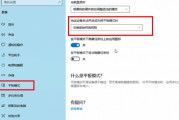


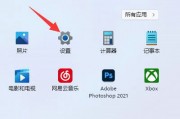
发表评论:
◎欢迎参与讨论,请在这里发表您的看法、交流您的观点。